Dit artikel is automatisch vertaald
Lijstweergave
De lijstweergave is een van de manieren waarop gegevens worden weergegeven in Pipedrive, met behulp van een duidelijk lineair beeld om al uw informatie gemakkelijk zichtbaar te maken.

De volgende secties in uw Pipedrive-account hebben een lijstweergave:
Wat kan ik doen in de lijstweergave?
De lijstweergave ondersteunt verschillende acties:
- Items toevoegen
Gebruik de “+” knop bovenaan uw lijstweergave om nieuwe items toe te voegen.
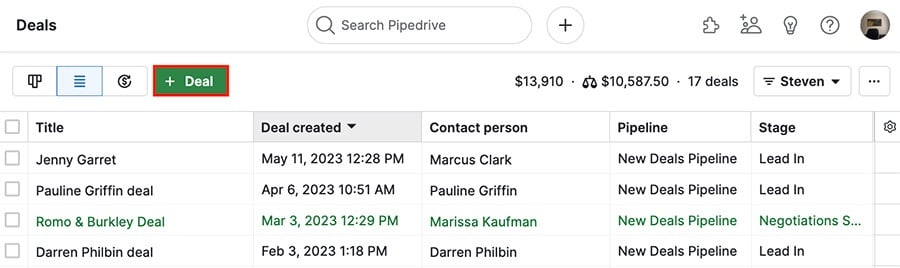
- Filteren
Klik op het vervolgkeuzemenu in de rechterbovenhoek om bestaande filters toe te voegen of toe te passen op uw lijstweergave.
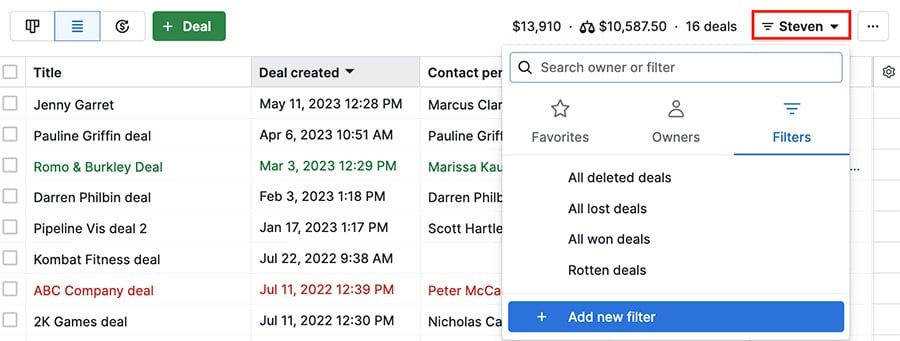
- Kolommen wijzigen
Klik op het tandwielicoon aan de rechterkant van het scherm om de zichtbare kolommen in uw lijstweergave aan te passen.
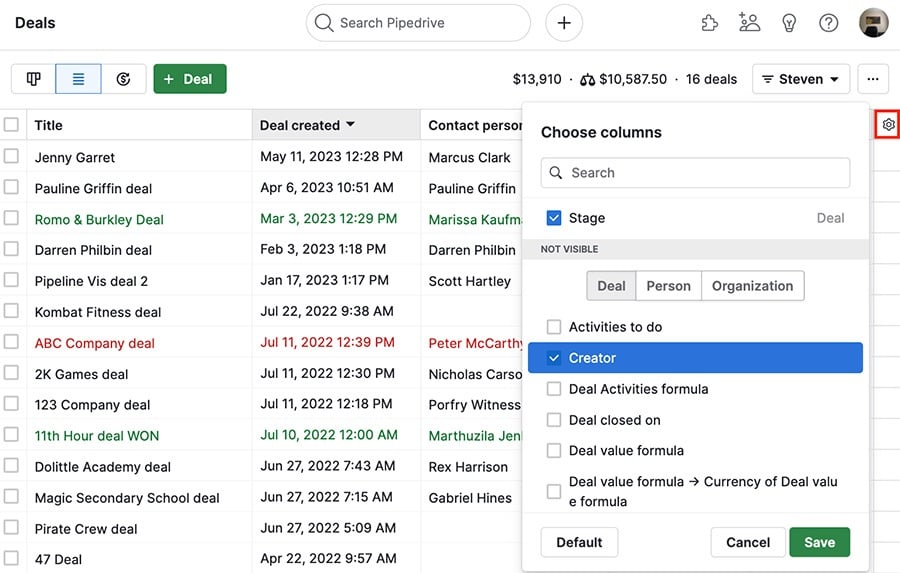
- Velden bewerken
Als u over een veld in de deal-, persoon-, organisatie-, activiteiten- of productlijstweergave beweegt, kunt u op het potloodicoon klikken om de waarde van dat veld te bewerken.
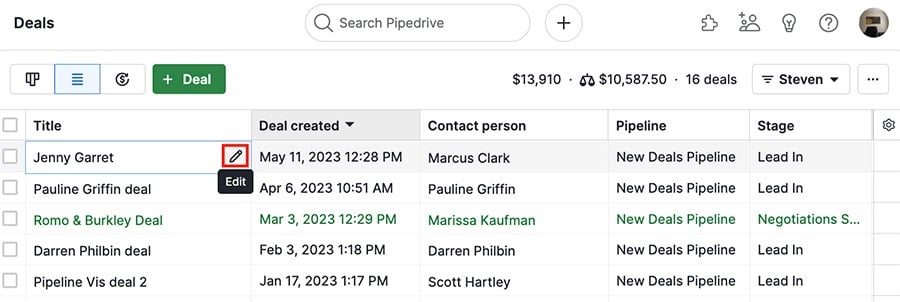
Hoverkaarten in de lijstweergave
Als je met je cursor over een persoon, organisatie of deal beweegt in de lijstweergave, wordt er een kaart geopend om de basisinformatie van het item te tonen.
- Personen - De kaart bevat de naam, e-mail, telefoon en gekoppelde organisatie van de persoon.

- Organisaties - De kaart bevat de naam, adres en gekoppelde persoon van de organisatie.

-
Deals - De kaart bevat de dealnaam, waarde, gekoppelde persoon of organisatie, verwachte sluitingsdatum en huidige pijplijn en fase.

Was dit artikel nuttig?
Ja
Nee


